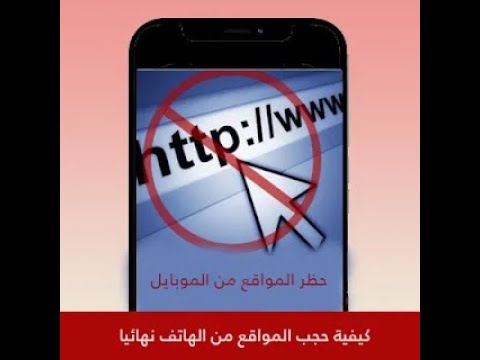
المحتوى
- حظر المواقع من خلال متصفحك
- حظر المواقع باستخدام تطبيق
- رابط العائلة من Google
- بلوكسيتي
- الأمن المحمول ومكافحة الفيروسات
- حظر المواقع باستخدام جدار الحماية
- حظر المواقع باستخدام OpenDNS

إذا كنت تعطي غالبًا هاتفك الذكي أو الجهاز اللوحي لأطفالك ، فإن وجود ضوابط الوالدين وحظر المحتوى غير المناسب أمر لا بد منه. يمكنك أيضًا استخدام حظر المواقع الإلكترونية لركل عادة وسائط التواصل الاجتماعي الخاصة بك أو لتجنب تشتيت المحتوى أثناء العمل. مهما كان السبب ، نحن هنا للمساعدة. فيما يلي بعض الطرق الأكثر فعالية لمنع المواقع على Android.
حظر المواقع من خلال متصفحك
على الرغم من أن معظم متصفحات الجوال بعيدة كل البعد عن نظيراتها على سطح المكتب عندما يتعلق الأمر بالميزات ، إلا أن هناك طرقًا يمكنك من خلالها حجب مواقع الويب من خلالها على Android. تسمح لك بعض المتصفحات بتثبيت الوظائف الإضافية. في هذه الحالة ، سوف نلقي نظرة على فايرفوكس. إذا لم يكن لديك Firefox مثبتًا بالفعل ، فيمكنك تنزيله من هنا. بمجرد الانتهاء من ذلك ، كل ما تحتاجه لحجب المواقع هو الحصول على الوظيفة الإضافية لـ BlockSite. إليك كيفية تثبيته:
- افتح Firefox واضغط على القائمة (ثلاث نقاط) في الزاوية اليمنى العليا.
- تحديد إضافات ثم اضغط على تصفح إضافات Firefox الموصى بها في أسفل الصفحة.
- يبحث عن بلوكسيتي (كلمة واحدة) من شريط البحث في الأعلى. اضغط على النتيجة الأولى ، ثم على أضف إلى فايرفوكس.
- سترى نافذة منبثقة مع الأذونات المطلوبة للوظيفة الإضافية. أضفه فقط وأوافق على ما إذا كنت ستشعر بالراحة مما هو مطلوب.
- بمجرد اكتمال التثبيت ، ستحتاج إلى النقر يوافق على ومنح أذونات BlockSite للوصول إلى عناوين URL التي تمت زيارتها ، وما إلى ذلك لتمكين الوظيفة الإضافية.
- سيتم بعد ذلك إعادة توجيهك إلى قائمة BlockSite. ببساطة اضغط حجب المواقع وأدخل عنوان URL لموقع الويب الذي تريد حظره.

إذا كنت تستخدم هذه الوظيفة الإضافية بشكل أساسي لحماية طفلك من محتوى غير لائق ، فقد تحتاج إلى اتخاذ بضع خطوات إضافية. يجب عليك إلغاء تثبيت أو تعطيل المتصفحات الأخرى على جهازك فقط في حالة. يمكنك القيام بذلك عن طريق التوجه إلى الإعدادات، ثم التطبيقات. معظم الأجهزة سوف يكون كروم والمتصفحات المصنعة للهاتف مثبتة مسبقا. ابحث عنها عبر خيار البحث وقم بتعطيلها. بمجرد القيام بذلك ، لا تتردد في تسليم جهازك اللوحي أو الهاتف الذكي إلى طفلك دون قلق.
حظر المواقع باستخدام تطبيق
إذا كان الحل السابق يبدو معقدًا جدًا ، فيمكنك دائمًا الاعتماد على التطبيقات. هناك مجموعة متنوعة من التطبيقات التي ستنجز المهمة ، لكننا سنركز بشكل أساسي على التطبيقات التي لا تتطلب إجراء عملية تأصيل لجهازك.
رابط العائلة من Google
إذا كنت ترغب في مراقبة نشاط طفلك عبر الإنترنت وحمايته من مواقع الويب غير المناسبة ، فيجب أن يكون Google Family Link أحد الخيارات الأولى. لا يتيح لك حظر مواقع الويب على Chrome فحسب ، بل يتيح لك أيضًا إمكانية الوصول المحدود إلى بعض التطبيقات والمحتوى الناضج على Google Play. إذا كنت تريد معرفة المزيد حول هذا الموضوع ، يمكنك قراءة دليلنا المفصل حول كيفية عمله هنا.

بلوكسيتي
إذا كان هدفك الرئيسي هو منع نفسك من المماطلة عن طريق حظر المواقع الإلكترونية ، يمكنك العودة مرة أخرى إلى BlockSite - هذه المرة في نموذج التطبيق. يحتوي التطبيق على واجهة سهلة الاستخدام ونظيفة ستوجهك خلال عملية حظر المواقع والتطبيقات. ومع ذلك ، فإن ما يجعله رائعًا هو القدرة على جدولة الحظر ، بالإضافة إلى وضع العمل الذي سيساعدك على الحفاظ على الإنتاجية.

يوفر BlockSite حماية لكلمة المرور ، حتى تتمكن من قفل التطبيق نفسه ، ويمكنه حتى المزامنة بين سطح المكتب والجوال. يمكن استخدامه أيضًا لحماية الأطفال من المحتوى غير المرغوب فيه بفضل خيار حظر جميع مواقع البالغين على نقرة زر واحدة.
ملاحظة: ستحتاج إلى منح أذونات إمكانية الوصول إلى BlockSite ، ولكن هذا ضروري حتى تعمل.
الأمن المحمول ومكافحة الفيروسات
إذا كنت ترغب في الجمع بين الأمان عبر الإنترنت وعناصر الرقابة الأبوية ، فلن تتمكن من الخطأ في تطبيق Mobile Security & Antivirus بواسطة Trend Micro. إنه سهل الاستخدام ، فهو يحجب مواقع الويب الخطرة ويحميك من الخداع والفدية والمزيد. ومع ذلك ، فإن الرقابة الأبوية هي ميزة متميزة.

يمكنك اختباره مجانًا لمدة 14 يومًا ، وبعد ذلك ستحتاج إلى دفع رسم اشتراك سنوي. ومع ذلك ، إذا قررت تجريبها ، فإليك كيفية حظر مواقع الويب باستخدام Mobile Security. افتح التطبيق واضغط على الرقابة الأبوية، تليها تصفية الموقع. قم بتبديلها وأذونات إمكانية الوصول الكبرى. سيُطلب منك تسجيل الدخول إلى حسابك في Trend Micro أو إنشاء حساب. بمجرد أن يصبح هذا بعيدًا ، كل ما تبقى للقيام به هو النقر على القائمة المحظورة وحدد إضافة.
أخيرًا ، إذا لم تكن متأكدًا مما إذا كانت التطبيقات المذكورة أعلاه مناسبة لك ، نوصيك أيضًا بمراجعة تطبيق Kaspersky SafeKids.
حظر المواقع باستخدام جدار الحماية
إذا كنت ترغب في التقدم خطوة واحدة إلى الأمام ، فيمكنك حظر مواقع الويب على Android بمساعدة جدار الحماية. يحتاج معظمهم إلى تأصيل جهازك ، ولكن هناك خيارات خالية من الجذر. واحدة من الأفضل تقول كل شيء باسمها - NoRoot Firewall. لديه واجهة نظيفة وسهلة الاستخدام ويتطلب الحد الأدنى من الأذونات.
يسمح لك بإنشاء عوامل تصفية استنادًا إلى أسماء النطاقات وعناوين IP وأسماء المضيفين. يمكنك حتى التحكم في الاتصالات المحددة للتطبيقات. إليك ما تحتاج إلى فعله لحجب مواقع الويب بمجرد تثبيت NoRoot Firewall:
- افتح التطبيق وانتقل إلى المرشحات العالمية علامة التبويب في الجزء العلوي الأيمن.
- اضغط على جديد قبل التصفية اختيار.
- حدد كل من Wi-Fi وأيقونات البيانات إذا كنت تريد حظر موقع الويب على كلا الاتصالين.
- أدخل عنوان موقع الويب الذي تريد حظره.
- على ال ميناء اختر علامة التبويب * ثم اضغط حسنا.
- العودة إلى الصفحة الرئيسية علامة التبويب واضغط بداية.
هذا كل ما في الامر! تحذير واحد صغير ، قد لا يعمل التطبيق مع اتصالات LTE لأنه لا يدعم حاليًا IPv6.
إذا كنت تبحث عن بديل NoRoot ، نوصي أيضًا بتطبيق NetGuard المفتوح المصدر الموثوق ، والذي يمكنك العثور عليه على F-Droid هنا.
حظر المواقع باستخدام OpenDNS
إذا كنت تريد شيئًا من شأنه القيام بالرفع الثقيل نيابةً عنك ، فأحد أفضل خياراتك هو OpenDNS. توفر هذه الخدمة تصفية موثوق بها للمحتوى وحتى الأطفال الأذكياء سيواجهون مشكلة في إيجاد حل بديل. كيف يعمل؟ افتراضيًا ، عند الاتصال بشبكة Wi-Fi ، يمكنك استخدام خادم DNS لمزود خدمة الإنترنت الخاص بك ، ولكن يمكنك تبديله على OpenDNS. سيقوم تلقائيًا بتصفية جميع المحتويات غير اللائقة.
من السهل تصفية المحتوى غير المناسب باستخدام OpenDNS.
في بعض أجهزة Android ، ستتمكن من الاستخدام دون الحاجة إلى تثبيت تطبيقات إضافية من خلال الانتقال إلى الإعدادات> Wi-Fi> الخيارات المتقدمة> تغيير إعدادات DNS. هذه الأجهزة هي الاستثناء وليست القاعدة. هذا هو السبب في أن الخطوة الأولى التي يجب اتخاذها هي تنزيل وتثبيت إعدادات Wi-Fi. بمجرد القيام بذلك ، كل ما عليك فعله هو إدخال هذه القيم في فتحات DNS1 و DNS2 وانقر فوق تطبيق:
DNS 1: 208.67.222.123 DNS 2: 208.67.220.123استخدام OpenDNS له جانبه السلبي. يكون ذلك مفيدًا عندما تكون في المنزل ، ولكن ليس عندما تكون خارج المنزل ، حيث إنه لا يعمل مع بيانات الجوال. ومع ذلك ، إذا كنت تقوم بشكل أساسي بتزويد جهازك اللوحي أو الهاتف الذكي بطفلك أثناء تواجدك في المنزل ، فستقوم بالخدعة بشكل مذهل.
هذه هي النصائح والحيل حول كيفية حظر مواقع الويب على جهاز Android. هل فاتنا بعض الطرق السهلة والموثوقة؟


